FFXIV는 패치 파일을 다운로드할 수 없습니다오류는 혼란스러운 상황이며 시스템에서 게임이나 업데이트를 다운로드하지 못하게 합니다.이것은 매우 성가신 문제이며 사용자가 직면하고 싶어하지 않습니다.
문제는 해결하기 쉽지만 스퀘어에닉스는 해결책을 제시하지 않는다.하지만 이 글은 파이널 판타지 XIV 런처에서 패치 파일을 다운로드할 수 없는 문제를 해결하는 데 도움이 될 것입니다.
- 이 문제의 원인은 기술적인 오류로 인해 재생을 재생할 수 없기 때문일 수 있습니다.
- 다른 이유는 시스템 방화벽의 잘못된 설정일 수 있습니다.
여기에서 방화벽 설정은 시스템이 패치 파일을 다운로드하는 것을 허용하지 않습니다.
FFXIV가 패치 파일을 다운로드할 수 없다는 오류는 포트 또는 라우터 관련 문제로 인한 것일 수도 있습니다.이러한 문제에 짜증이 난 경우 이 기사에서 위의 문제를 해결하는 여러 가지 방법을 알려줄 것이기 때문에 걱정할 필요가 없습니다. 즉, Final Fantasy XIV 런처에서 패치 파일을 다운로드할 수 없습니다.
FFXIV가 패치 파일을 다운로드할 수 없는 문제를 해결하는 방법
다음은 패치 파일을 다운로드할 수 없는 성가신 문제를 해결하는 몇 가지 방법입니다.
방법 1 - 가상 사설망(VPN)
때때로 지리적 제한으로 인해 홈 네트워크에서 패치 파일을 다운로드할 수 없습니다.따라서 VPN을 사용하여 IP 주소를 변경해야 문제를 쉽게 해결할 수 있습니다.
이 솔루션을 사용하는 한 가지 이점은 VPN(가상 사설망) 응용 프로그램을 무료로 다운로드할 수 있으므로 위의 문제를 해결하기 위해 한 푼도 지출할 필요가 없다는 것입니다.
가상 사설망은 중요한 작업을 수행합니다.먼저 패치 파일 다운로드에 제한이 없는 다른 국가/지역으로 IP 주소를 변경합니다.둘째, IP 주소를 숨깁니다.
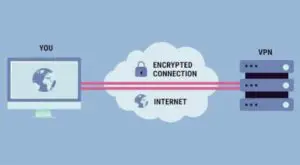
무료로 다운로드할 수 있는 많은 VPN 앱이 있습니다.이러한 VPN 앱은 이 패치 파일을 다운로드하는 데 도움이 될 뿐만 아니라 차단된 다른 웹사이트 및 비디오에 액세스하는 데에도 도움이 됩니다.
방법 2-방화벽 시스템 끄기
앞서 언급했듯이 위 문제의 원인 중 하나는 수정해야 할 방화벽 설정의 오류일 수 있습니다.방화벽 설정이 패치 파일 다운로드를 허용하지 않을 수 있으며, 이로 인해 FFXIV에서 패치 파일을 다운로드할 수 없다는 오류가 발생할 수 있습니다.
이는 다양한 보안상의 이유 때문일 수 있습니다.따라서 이러한 경우 시스템에서 패치 파일을 다운로드할 수 있도록 방화벽 설정을 해제하기만 하면 됩니다.
방화벽 설정을 끄려면 다음 단계를 따르십시오.
1단계-제어판을 엽니다.
2단계 - 찾기 및 클릭시스템 및 안전 링크.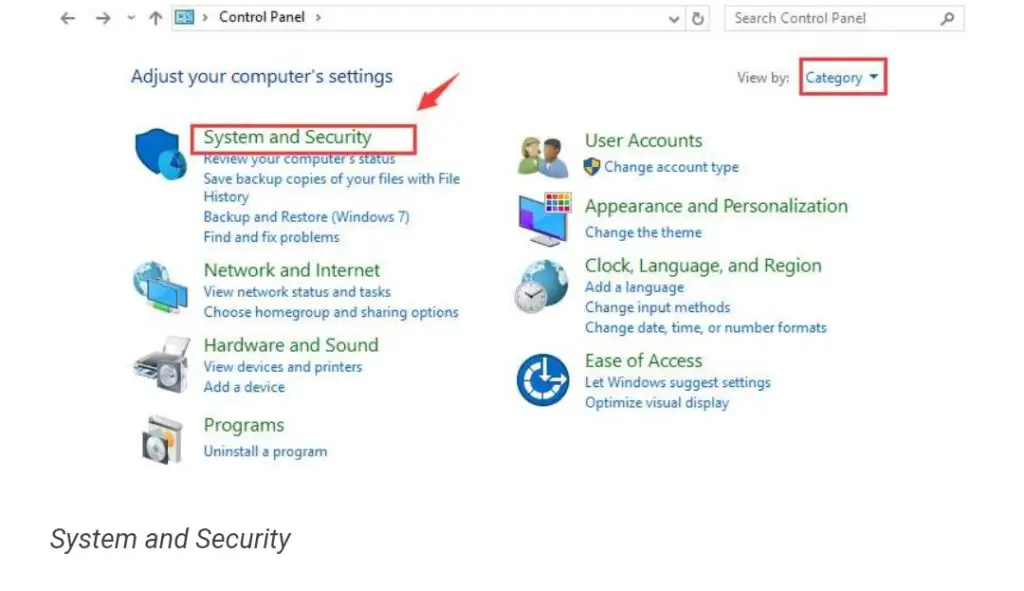
3단계 - 선택윈도우 디펜더 방화벽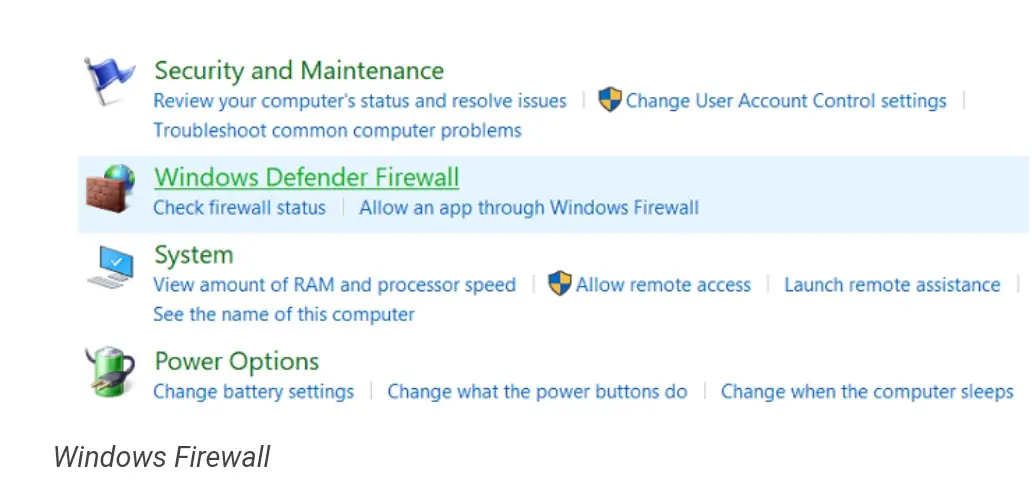
4단계 - 이제 왼쪽에서열려있는 또는 닫기윈도우 디펜더 방화벽.클릭하세요.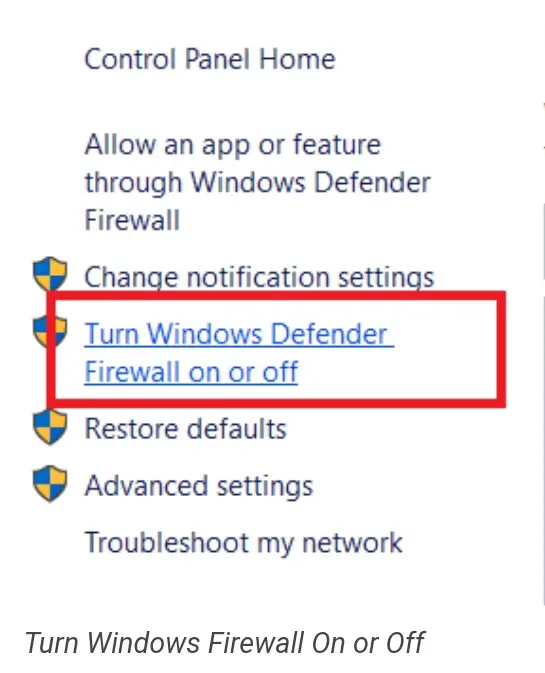
5단계 – 이제 개인 정보 네트워크 설정과 공용 네트워크 설정이라는 두 가지 설정이 표시됩니다.개인 정보 네트워크 설정 및 공용 네트워크 설정에서 Windows 방화벽을 끄려면 이 확인란을 선택합니다.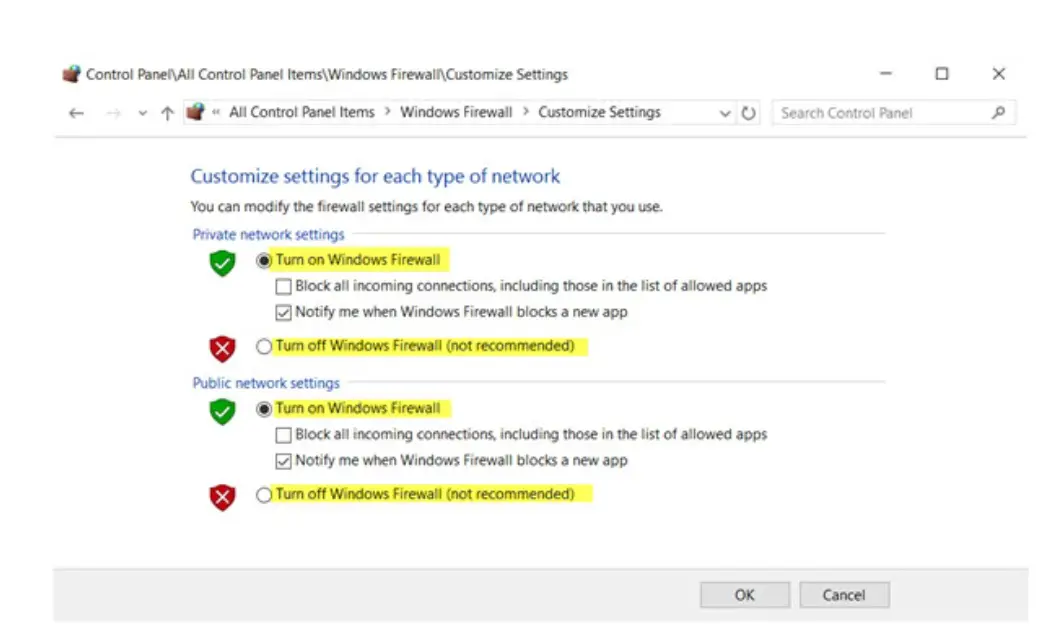
6단계 – 이제 확인을 클릭하면 Windows Defender 방화벽 설정이 꺼집니다.
7단계-그런 다음 시스템을 다시 시작하여 변경합니다.
이 단계는 Windows 방화벽 설정을 끄는 데 도움이 됩니다.잘못된 방화벽 설정으로 인해 문제가 발생한 경우 더 이상 패치 파일 다운로드를 중단하지 않으므로 패치를 닫은 후 패치 파일을 다운로드할 수 있습니다.
이는 FFXIV 런처에서 패치 파일을 다운로드할 수 없는 문제를 해결하는 쉬운 방법 중 하나이지만 보안상의 이유로 권장하지 않습니다.
방법 3 - DNS(Domain Name System) 서버 변경
때때로 DNS 서버로 인해 FFXIV 런처에서 패치 파일을 다운로드할 수 없습니다.따라서 이 경우 문제를 해결하기 위해 DNS 서버를 변경하거나 변경해야 합니다.
가장 일반적인 방법은 DNS 서버를 Google의 DNS 서버로 변경하는 것입니다.이것은 극히 소수의 기술적인 방법이며 정확하고 신중하게 적용해야 합니다.
DNS 서버를 Google의 DNS 서버로 변경할 때 다음 단계를 주의 깊게 따라야 합니다.
1단계-제어판 열기
2단계 - 찾기네트워크와 인터넷그리고 그것을 클릭
3단계 - 이제 클릭네트워킹 및 공유센터.
4단계 - 왼쪽에 다음이 표시됩니다.어댑터 설정을 선택합니다. 클릭하세요.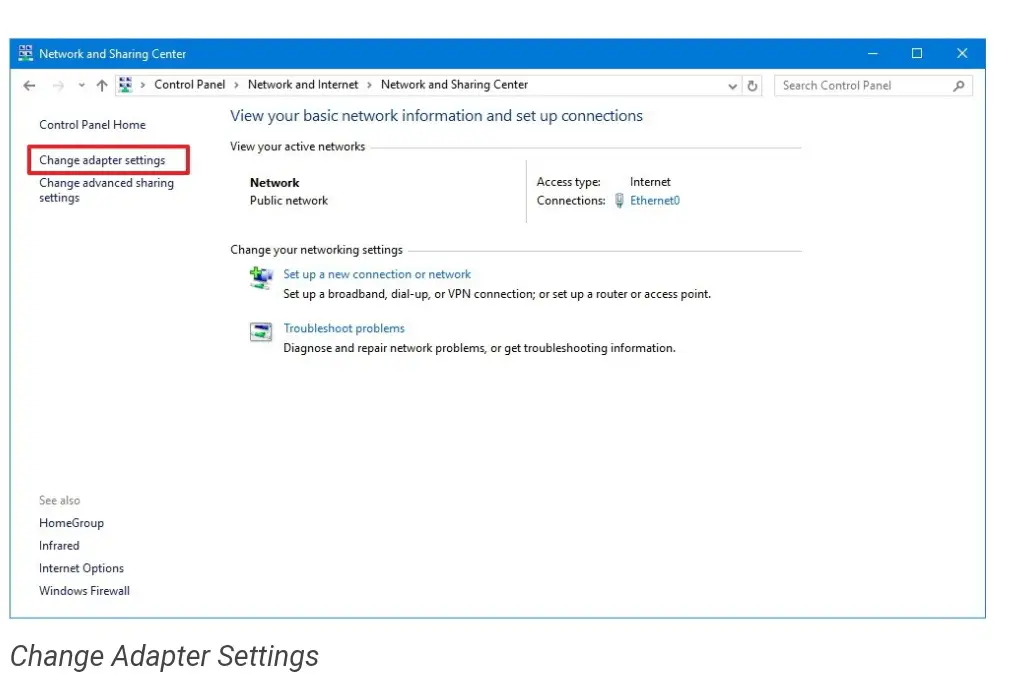
5단계 – 이제 연결하려는 무선 네트워크를 마우스 오른쪽 버튼으로 클릭하고 속성을 선택합니다.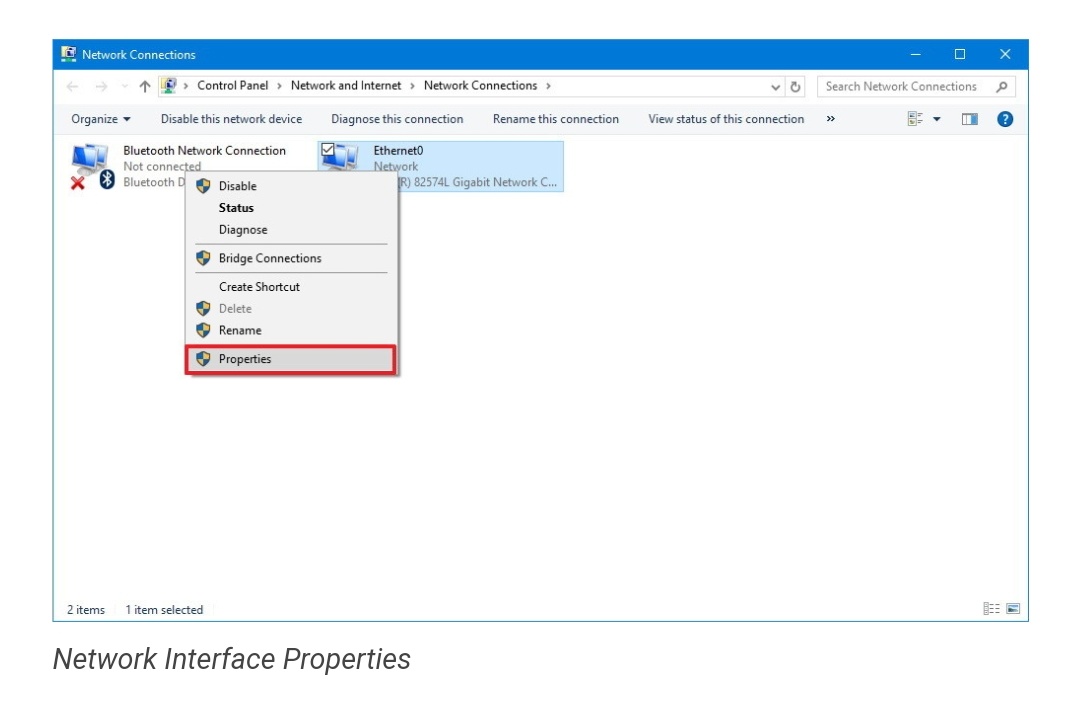
6단계-이제 연결에서 사용하는 다양한 항목이 표시됩니다.검색인터넷 프로토콜 버전 4(TCP/IPv4) 그리고 그것을 클릭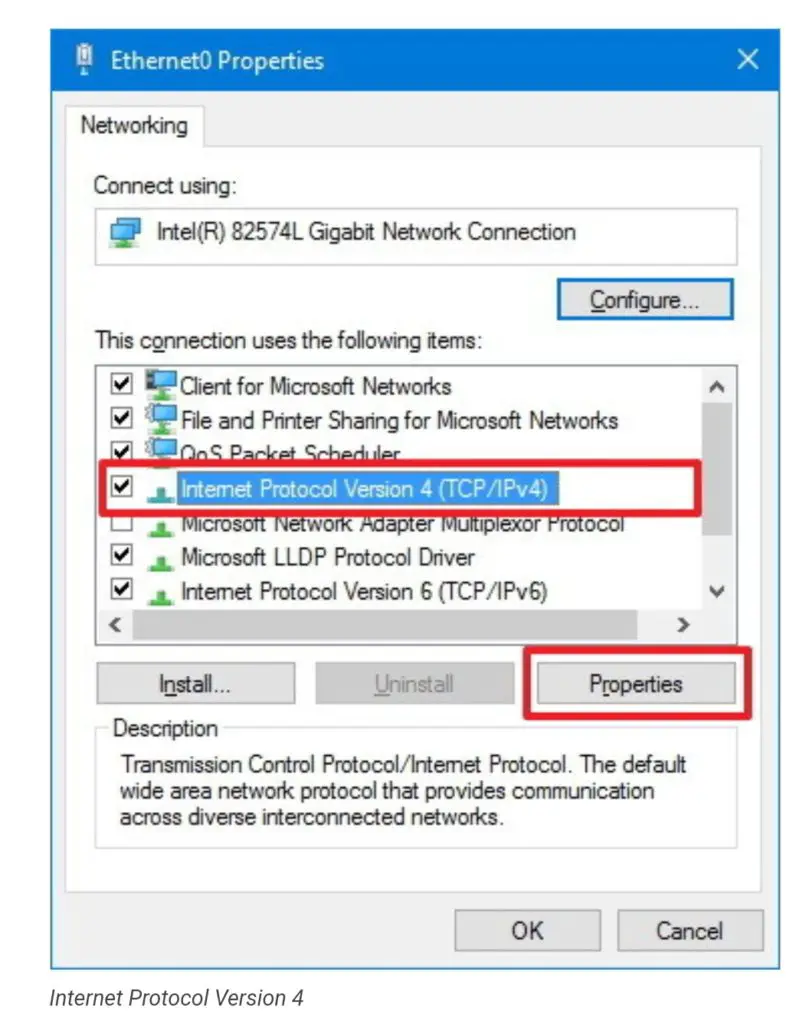
7단계 - 속성을 클릭합니다.
8단계 - 이제 DNS 서버를 자동으로 선택하는 대신 기본 DNS 서버를 선택하는 옵션을 선택합니다.
9단계-그 후 원하는 DNS 서버 주소를 입력합니다.
10단계-Google DNS 서버 주소를 사용하고 있으므로 다음 Google의 공개 DNS 서버 주소를 사용합니다.
구글 DNS 서버 주소:8.8.8.8 和 8.8.4.4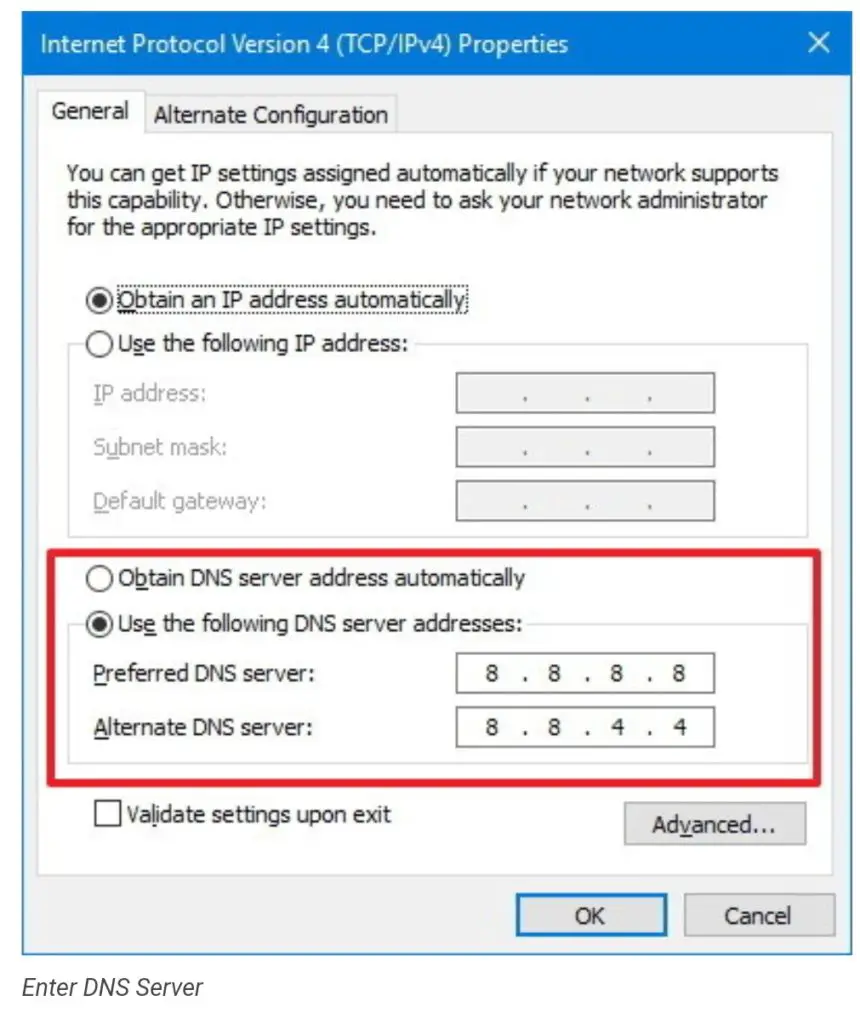
11단계 - 클릭OK 변경 사항을 저장하다.
12단계 - 이제 명령 프롬프트를 실행하고 열리면 다음을 입력합니다. ipconfig /flushdns를 누르고계속하려면 입력하세요.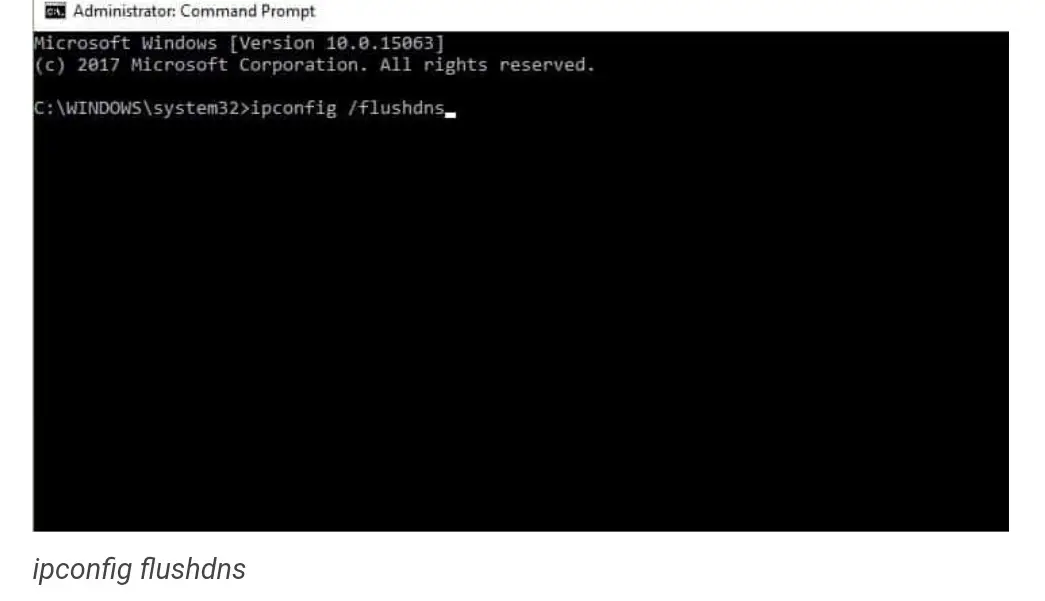
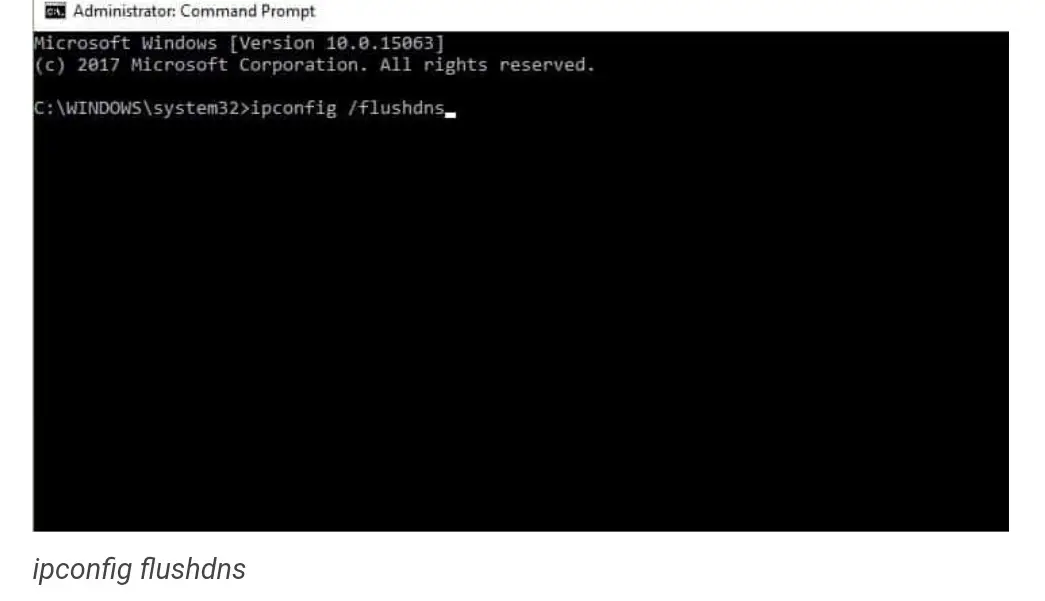
13단계 - 그 후 다음을 입력하십시오. ipconfig / enter를 누른 다음 Enter 키를 누릅니다. 마지막에 입력 ipconfig /renew를 입력하고 Enter 키를 누릅니다. 그리고 명령 프롬프트를 종료합니다.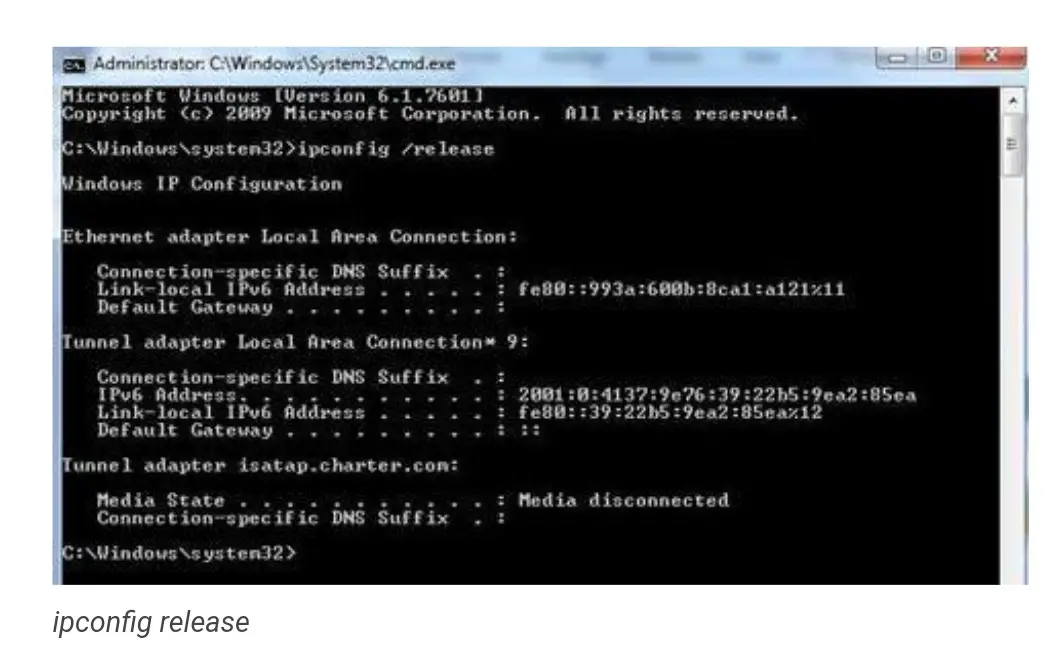
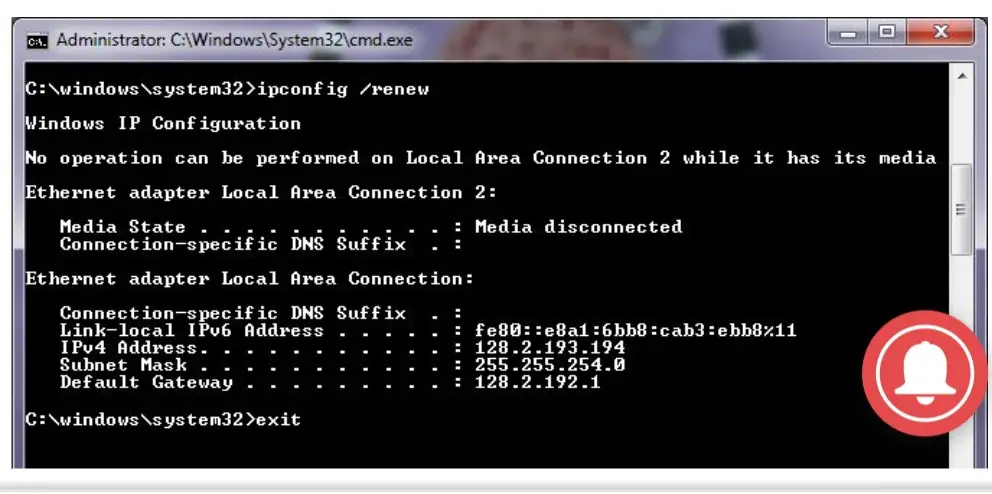
14단계 - 시스템을 다시 시작하여 DNS 서버 주소를 변경합니다.
이것은 FFXIV 런처에서 패치 파일을 다운로드할 수 없는 문제를 해결하는 또 다른 방법입니다.그러나 이 방법은 기술적이고 오래 걸리며 때로는 전문가의 조언이 필요할 수 있습니다.
결론
Final Fantasy XI 런처에서 패치 파일을 다운로드할 수 없어 답답하고 짜증이 난다면, 패치 파일을 다운로드하는 세 가지 주요 방법을 설명하는 이 기사가 완벽한 기사입니다.
FFXIV가 패치 파일을 다운로드할 수 없음 오류는 다른 ISP(인터넷 서비스 제공업체)를 통한 다운로드, 런처 다시 시작 등과 같은 다른 방법으로도 해결할 수 있습니다.그러나 이러한 방법은 덜 효과적입니다.
문제가 발생하면 위의 방법 중 하나를 구현하여 문제를 해결할 수 있으므로 패치 파일을 다운로드할 수 없는 문제를 피할 수 있습니다.이 기사가 목표를 달성하는 데 도움이 되기를 바랍니다.

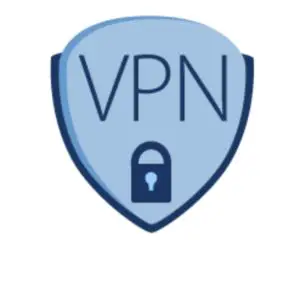
![iPhone에서 Comcast 이메일 문제를 해결하는 방법 [수정됨] iPhone에서 Comcast 이메일 문제를 해결하는 방법 [수정됨]](https://infoacetech.net/wp-content/uploads/2021/06/5687-photo-1605918321371-584f5deab0a2-150x150.jpg)
![Cox 이메일이 계속 비밀번호를 요구하는 문제 수정 [수정됨] Cox 이메일이 계속 비밀번호를 요구하는 문제 수정 [수정됨]](https://infoacetech.net/wp-content/uploads/2021/06/5780-photo-1607079832519-2408ae54239b-150x150.jpg)
![메일을 가져올 수 없음: IMAP 서버가 iPhone에서 응답하지 않음 [수정됨] 메일을 가져올 수 없음: IMAP 서버가 iPhone에서 응답하지 않음 [수정됨]](https://infoacetech.net/wp-content/uploads/2022/08/9799-01_cannot_get_mail-150x150.png)
![Zoom: 인터넷 연결이 불안정합니다 [고정] Zoom: 인터넷 연결이 불안정합니다 [고정]](https://infoacetech.net/wp-content/uploads/2022/08/9627-01_your_internet_connection_is_unstable-670x71-150x71.jpg)

![윈도우 버전 보는 방법[아주 간단]](https://infoacetech.net/wp-content/uploads/2023/06/Windows%E7%89%88%E6%9C%AC%E6%80%8E%E9%BA%BC%E7%9C%8B-180x100.jpg)

